Задолго до изобретения электронной почты, бизнес компании всех размеров использовали бумагу для каждого бизнес-процесса. К примеру, все заявки, годовые отчёты и договоры поставки были написаны на бумаге и подписанными надлежащим лицом. Потом их складывали в большом шкафу в углу офиса.
Со временем это стало утомительным, отнимающим много времени и просто расточительным. Так в деловом мире появился новый процесс. В попытке упорядочить рабочий процесс люди начали использовать электронную почту.
Однако, любой, кто когда-либо вёл длинную переписку в электронной почте, знает, насколько неэффективным и хаотичным бывает этот процесс.
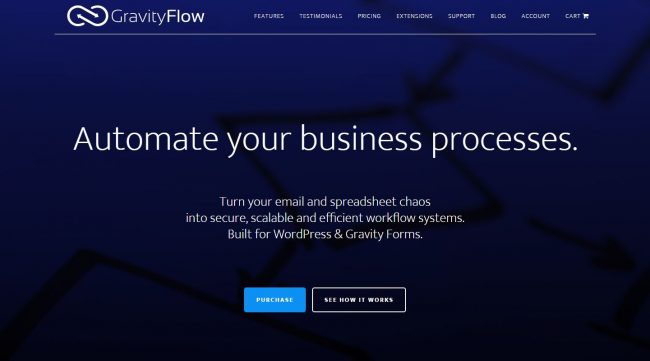
Автоматизация бизнес-процессов с точки зрения рабочего процесса — идея относительно новая. Владельцы компаний постоянно ищут новый, более эффективный способ улучшить их бизнес-процессы. К сожалению, не многие знают о доступных на рынке инструментах бизнес управления. Более того, они даже не знают, какую выгоду это им принесёт.
Смотрите также:
В попытке изменить это был создан сервис Gravity Flow. Работая вместе с популярным плагином Gravity Forms, Gravity Flow стремится улучшить рабочие процессы. А также увеличить безопасность подачи форм и позволяет замечать больше ежедневных процессов предприятия.
Что такое Gravity Flow?
Gravity Flow — это премиум плагин WordPress, созданный для автоматизации повторяющихся бизнес-процессов. Кроме того, он усиливает контроль и учёт, увеличивает информационную открытость, минимизирует ошибки, разъясняет обязанности.
Gravity Flow подходит для всех видов бизнеса. Любая компания, агентство или организация может воспользоваться функциями Gravity Flow:
- Рабочие процессы могут выполняться многими пользователями
- Хранение форм в вашем личном облаке для максимальной безопасности
- Улучшение коммуникации и уменьшение пользовательской путаницы
- Редактирование форм для повторной отправки
- Отслеживание пользовательской активности с помощью Timeline и Activity Logs
- Присвоение действий, ролей или прикрепление электронной почты внутренним и внешним пользователям
- Отправка автоматических приветствующих электронных писем пользователям, не используя стороннего респондента
- Получение автоматических обновлений всего в один клик в консоли для дополнительной безопасности
С Gravity Flow вы можете создавать пользовательские веб-формы, которые можно отсылать пользователям. Пользователи просто добавляют что-то в процесс и отсылают дальше, пока процесс не будет завершен.
Главные достоинства Gravity Flow
Используя мощность Gravity Forms для создания ваших рабочих процессов, Gravity Flow предлагает вам эффективность, простоту и прозрачность.
Для начала давайте взглянем на достоинства Gravity Flow в бэкенде админки.
Входящие запросы
Тут пользователи могут просматривать присланные им формы:
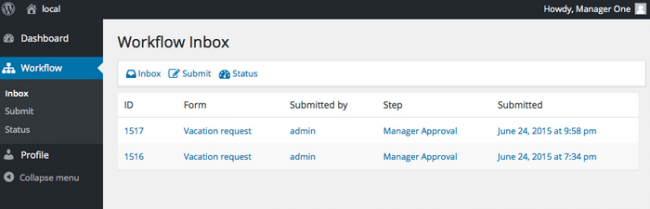
Более того, пользователи выполняют свою задачу, к примеру, "Утвердить документ", и отправляют его следующему человеку в рабочем процессе.
Статус запросов
Этот раздел является местом сосредоточения всех форм рабочего процесса, доступ к которым имеют и администрация, и пользователи. Пользователи по умолчанию могут видеть только свои формы. А администраторам доступны все формы, включая те, которые они опубликовали для начала рабочего процесса.

Информация в открытом доступе, так что любой может посмотреть, на какой стадии находится любая форма.
Отчеты
Тут вы можете посмотреть совершение действий над каждой формой в рабочем процессе в виде временной шкалы.

Вы можете отфильтровать каждый отчёт по дате, названию, месяцу, исполнителю или стадии выполнения.
Активность
Как и в Отчетах, в разделе Activity показано, на какой стадии находится каждая форма и время выполнения заданий.
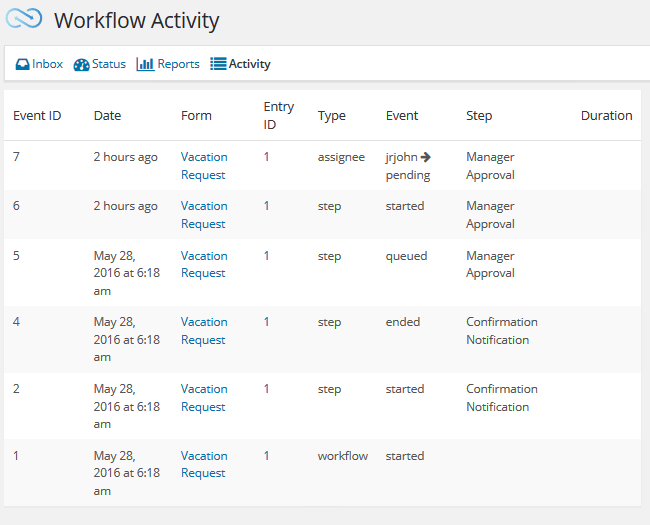
Тут можно отслеживать эффективность рабочего процесса и выполнение работы каждым из участников проекта.
Фронтенд шорткоды
Gravity Flow предлагает возможность просматривать ваш рабочий процесс из фронтенда. Например, существуют атрибуты шорткодов, которые вы можете добавить на ваш сайт, для отображения всего во фронтенде.
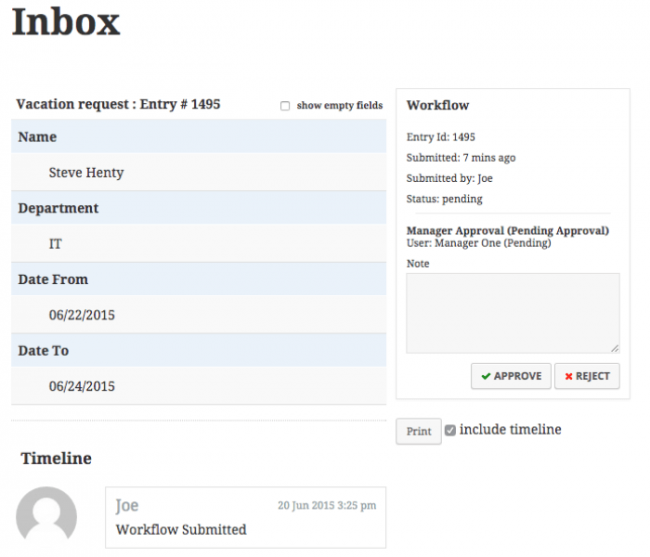
К тому же, это окно будет адаптивным, и вы сможете следить за процессом с любого устройства.
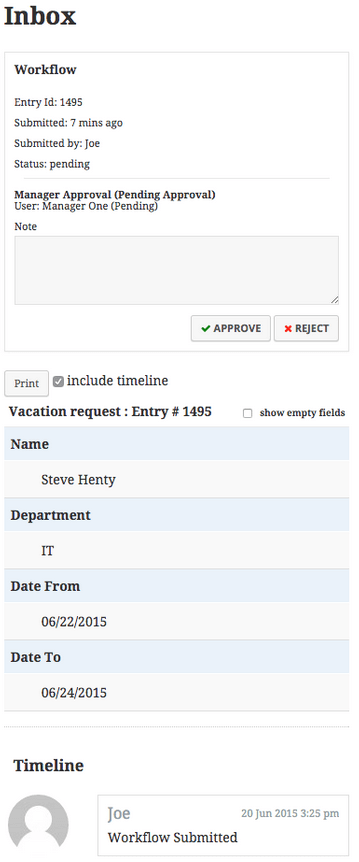
Расширения Gravity Flow
В дополнение к функциям бэкенда, у Gravity Flow есть несколько отличных расширений, которые добавляют плагину функциональности.
Бесплатные расширения
На данный момент доступен только 1 бесплатный аддон, который идёт в комплекте с любой версией Gravity Flow. Речь идет о PayPal, это бесплатное расширение позволяет администраторам добавлять этап оплаты на любую стадию рабочего процесса.
В дополнение к PayPal скоро выйдет расширение Incoming Webhook. Этот аддон позволит администраторам создавать стадии рабочего процесса, которые будут ждать внешних вложений.
Премиум расширения
Gravity Flow имеет также большое количество премиум расширений. Однако, если у вас плагин Ultimate Licence Gravity Flow, то эти расширения идут вместе с вашей покупкой.
- Parent-child forms. Определяет родительско-дочерние связи между формами
- Form connector. Создает новые формы, обновляет существующие, или завершает рабочий процесс на одном или разных сайтах.
- Vacation request. Теперь управлять запросами об отпуске легко.
- PDF generator. Создает PDF на любом этапе рабочего процесса.
Интеграция Gravity Flow
Gravity Flow интегрируется с большим количеством аддонов Gravity Forms. Таким образом Gravity Flow остаётся совместимым с Gravity Forms.Использование Gravity Flow
Чтобы начать использовать Gravity Flow, нужно создать форму с помощью Gravity Forms. Наверное, не все знают, как работать с Gravity Forms. Давайте сначала быстро пробежимся по работе Gravity Forms.
- Зайдите в Forms → New Form в консоли WordPress
- Присвойте название и описание вашей форме и выберите Create Form
- Создайте, отредактируйте и сохраните вашу форму с помощью drag & drop
Теперь, после создания формы, вы готовы создавать новый рабочий процесс.
Создание рабочего процесса
Для начала зайдите в Forms → Forms в консоли WordPress. Под названием созданной вами формы вы увидите список разных функций. Наведите курсор на функцию Settings и перейдите по ссылке на страницу Workflow.

Потом нажмите кнопку Add New или на ссылку Create one! для настройки вашего первого рабочего процесса.
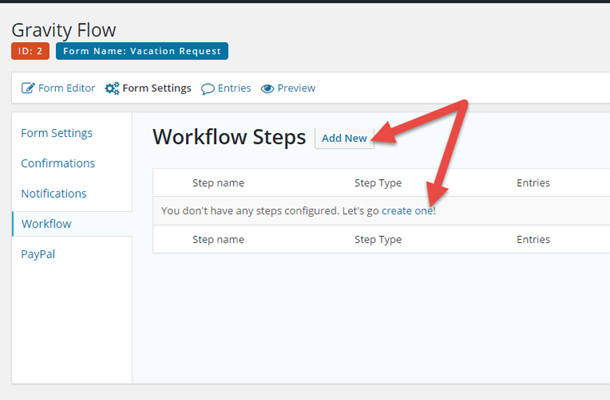
Тут вы увидите 5 возможных этапов рабочего процесса: Approval, Notification, User Input, Outgoing Webhook и PayPal. Вы можете установить этот этап через определённое время или в определённую дату. Более того, вы можете настроить плагин таким образом, что этап появится только после выполнения определенных условий.
Настройка пользовательского ввода
Давайте взглянем на этап User Input. Тут вы можете выбрать пользователей, которые получат вашу форму, и настроить параметры, которые пользователи смогут менять. Например, изменять дату, возможность выбирать из выпадающего меню и комментировать.
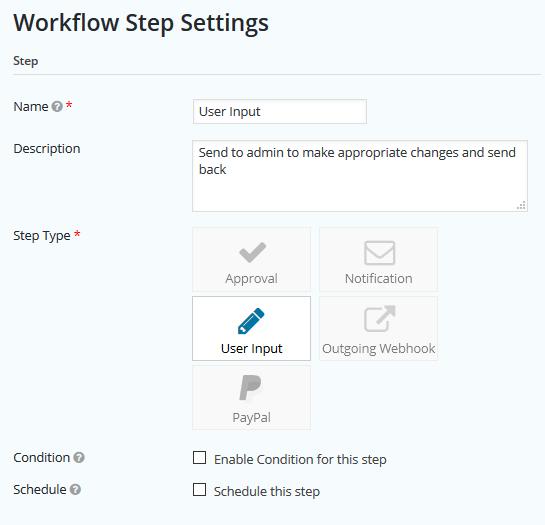
Вы можете отправлять электронные письма:
- Пользователям WordPress
- Специалистам WordPress
- Пользователям или специалистам в указанной сфере работы
- На электронную почту, адрес которой вы вели в поле ввода адресов
- Пользователю, который подписался на получение формы
- На любой адрес
Для начала выберите, кто получит форму. Потом установите, какое поле в форме получатель сможет изменить.
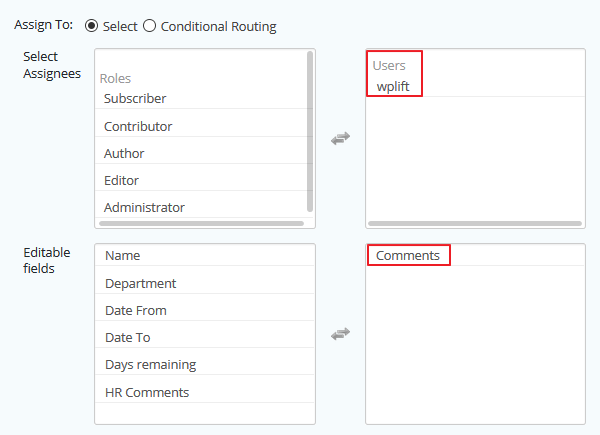
К тому же, существует множество параметров, которые можно установить на этапе User Input:
- Условная логика (смотрите следующий этап)
- Политика правопреемника
- Отображение инструкций или полей, и добавление рабочих записок
- Настройка сообщений в электронных письмах
- Дата окончания срока действия
А теперь взгляните, как добавлять условную логику к этапу Approval. Это значит, что для продолжения рабочего процесса должны быть выполнены некоторые условия.
Создание нового этапа
Для того, чтобы создать новый этап вернитесь назад и нажмите Add another step.

На этот раз добавьте одобрение менеджера, задайте задержку на один час в функциях планирования и установите этап с условием: отдел выполняющий работу должен быть "IT отделом".
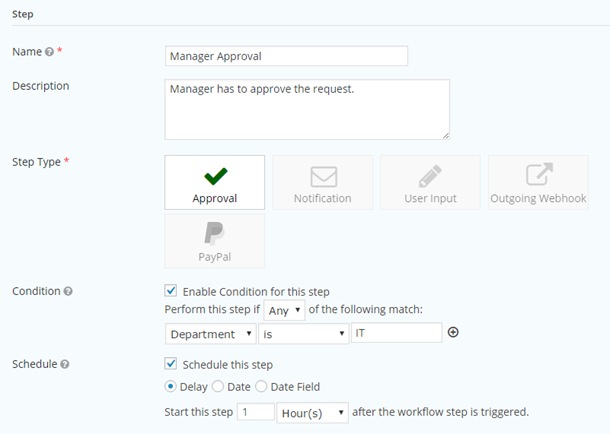
И снова прокрутите вниз к дополнительным настройкам. Выберите аккаунт пользователя, который должен одобрить форму (с условной логикой). Потом выберите отображение инструкций, посыл уведомлений на электронную почту и установите, что случится, если менеджер не одобрит форму.
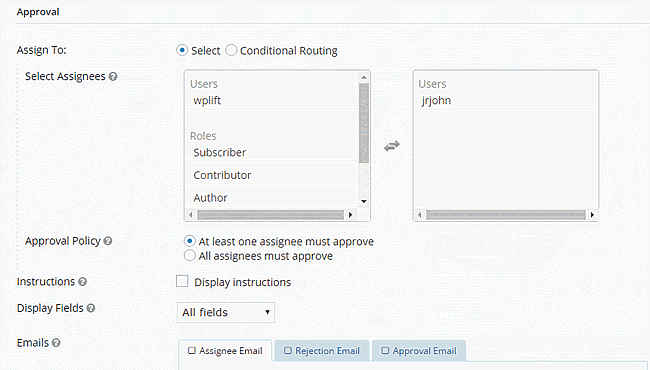
Это только начало. Вам ещё нужно настроить разделы Notifications, Outgoing Webhooks и PayPal. Но сделать это будет очень просто, по аналогии с 2 функциями, которые мы с вами уже рассмотрели.
И всё! Теперь вы знаете, как создавать свой рабочий процесс с помощью Gravity Flow.
Цена
Ценовые категории для Gravity Flow следующие:

Каждая версия идёт с 30% скидкой на все ежегодные обновления.
Выводы
На данный момент не существует плагина, схожего по функциональности, гибкости и прозрачности с Gravity Flow. Именно этот плагин ставит высокую планку для других инструментов управления рабочим процессом.
Мы можем с уверенностью сказать, что рекомендуем вам Gravity Flow. Мы не были разочарованы ни в функциональности, ни в UI.
Хотя вначале цена может показаться довольно высокой, скоро вы поймёте, что для такого плагина это практически задаром. Его функциональность подойдет компаниям любых размеров.
А вы использовали Gravity Flow для управления вашими бизнес процессами? Как он повлиял на эффективность вашей работы? Поделитесь с нами в комментариях!





















Комментарии к записи: 0